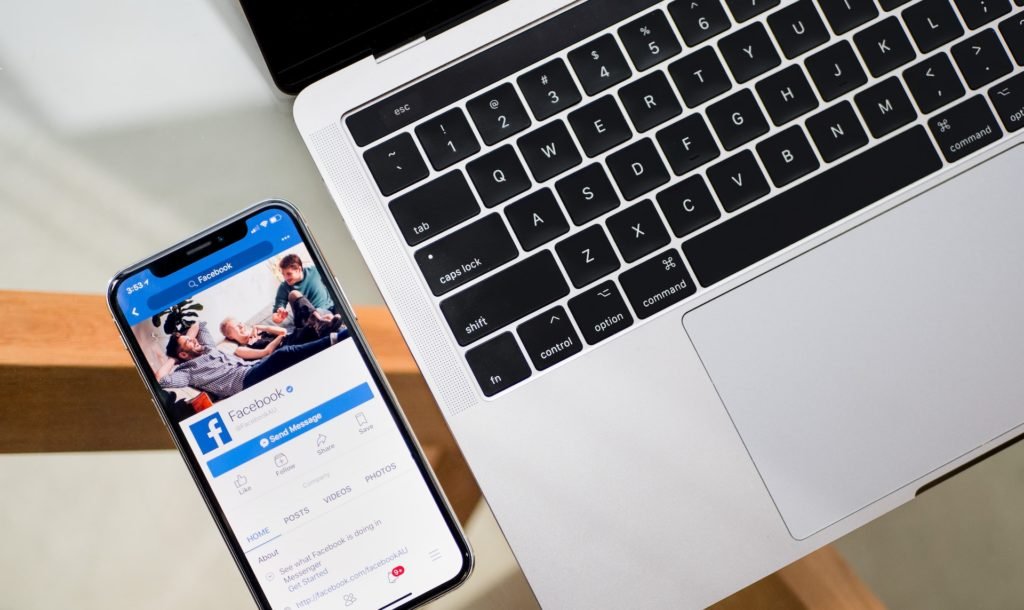
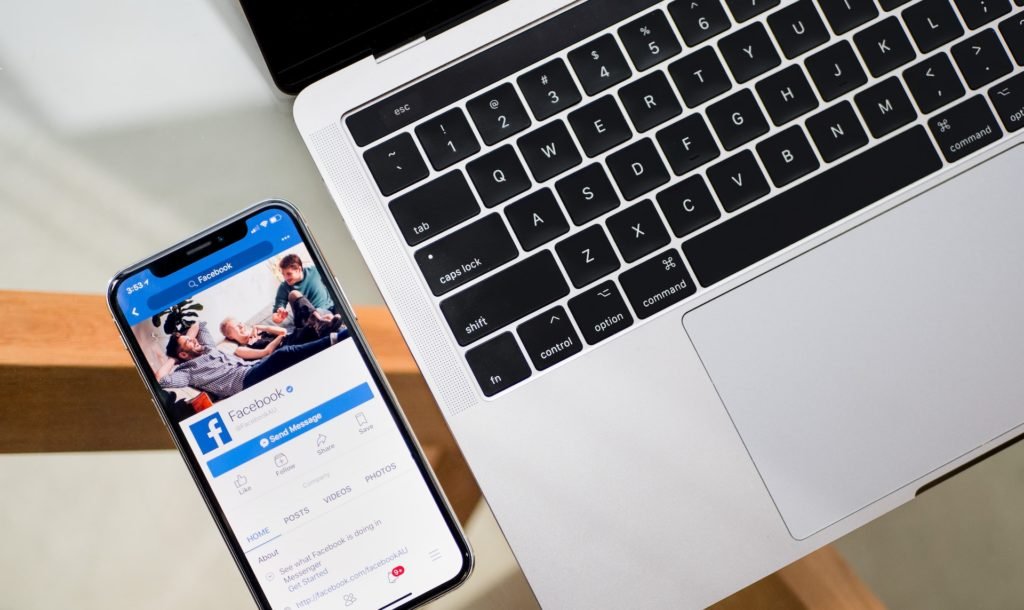

Schnelles Drucken mehrerer Dateien unter Windows
Sie haben viele Dateien unterschiedlicher Formate, die Sie alle drucken müssen? Dann machen sie das doch in einem Aufwasch statt eine nach der anderen! Massendruck mit minimalem Aufwand Es gibt Zeiten im Jahr, an denen alles zusammen kommt. Steuererklärung,...
Drucker unter Windows 11 freigeben
Wenn Sie mehrere Rechner in einem Netzwerk nutzen, dann wollen alle diese Geräte natürlich auch Drucken. Es macht wenig Sinn, mehrere Drucker anzuschaffen. Entweder nehmen Sie gleich einen Drucker, der netzwerkfähig ist. Oder Sie haben einen Hauptrechner, an den der...
Installieren eines WLAN-Druckers unter Windows 10
Die Zeiten, in denen Sie nur ein „Datenverarbeitungsgerät“ in Ihrem Haushalt hatten, sind schon lange vorbei. Desktop, Notebook, Tablet, manchmal dank der Familie gleich mehrere der vorgenannten Geräte. Da macht ein mit einem Kabel angeschlossener Drucker...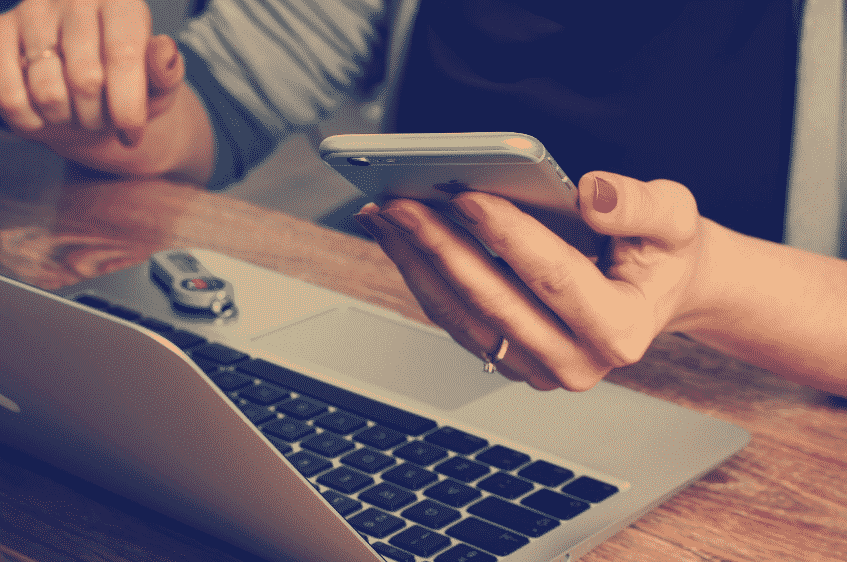
AirPrint von Apple und Alternativen für Android erklärt: So funktioniert Drucken vom Smartphone und Tablet
Wer viel zuhause am Rechner sitzt oder gar sein Wohnzimmer phasenweise zum Home Office umfunktionieren muss, ist dankbar für jedes Kabel, das nicht mehr zusärtlich anzuschließen ist. Kabellose Tastaturen und Mäuse sind längst Alltag. Aber auch die meisten Drucker...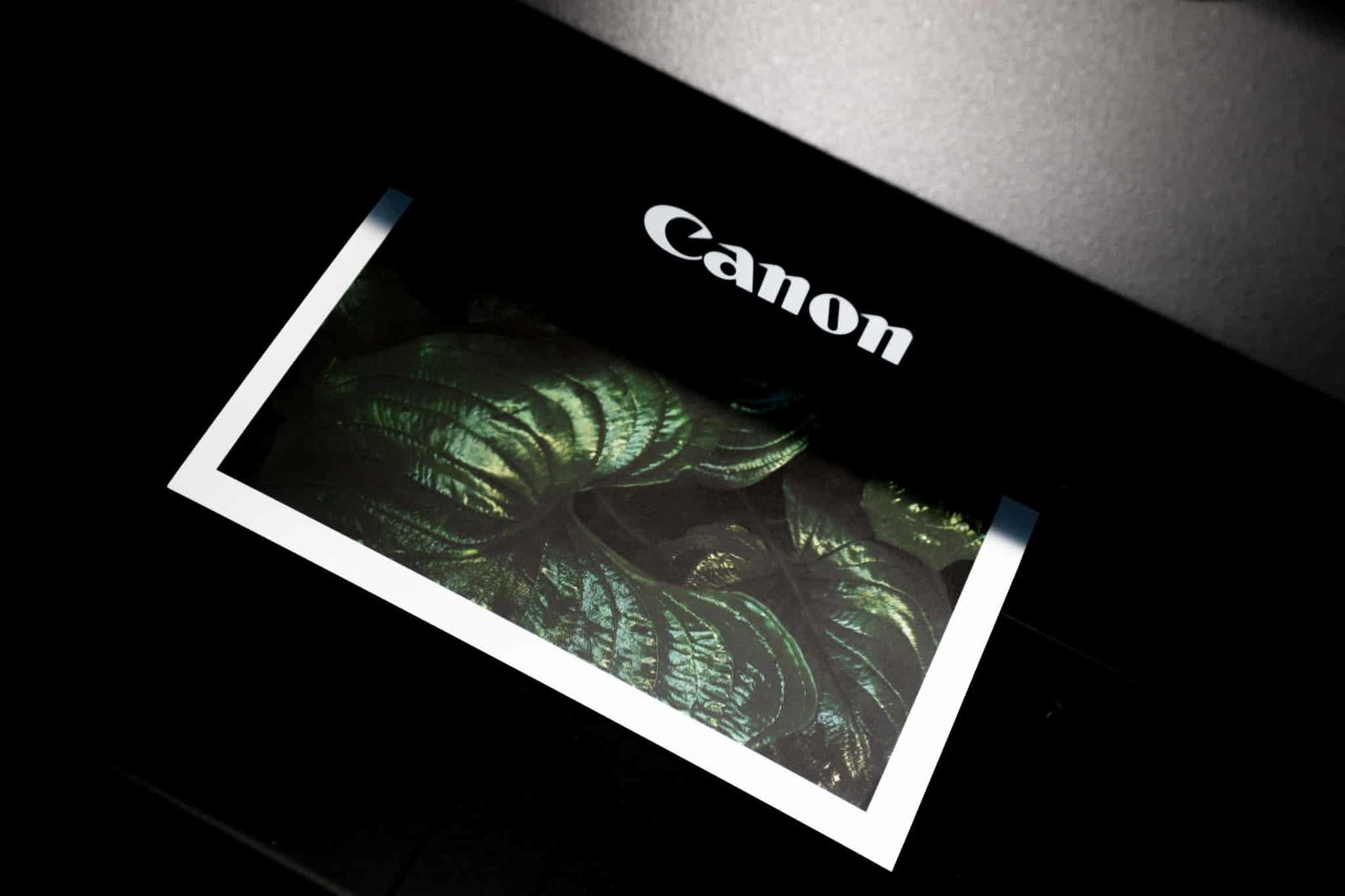
MacOS: Mehrere Dokumente gleichzeitig drucken
Auf einem Mac mit MacOSX Ein Dokument drucken – normalerweise eine einfache Sache. Einfach im gerade benutzten Programm im Menü „Datei“ nach der Druckfunktion suchen oder [Apfel]-[P] drücken. Aber wie lassen sich mehrere Dokumente drucken? Auch das...
Probleme beim Samsung-Druckern unter macOS 10.15 Catalina lösen
Der Anschluß von Druckern an einen Mac über das Netzwerk ist normalerweise recht unproblematisch: Sie suchen den Drucker in der Netzwerkumgebung, klicken ihn an, macOS installiert den Treiber, und Sie können drucken. Das kann bei einem Update von macOS (wie dem auf...



